حساب Disney+ خود را با سایر اعضای خانواده خود به اشتراک می گذارید؟ با نحوه جدا کردن سابقه مشاهده و تنظیمات خود با استفاده از نمایه ها آشنا شوید.
اگر حساب Disney+ خود را با افراد دیگر به اشتراک می گذارید، باید پروفایل خود را به همه بدهید. هر نمایه میتواند تنظیمات خاص خود را داشته باشد و به این معنی است که سابقه مشاهده شما درهم نمیشود.
ما به شما نشان می دهیم که چگونه یک نمایه +Disney جدید ایجاد کنید و چگونه تنظیمات آن را مدیریت کنید.
پروفایل های Disney+ چیست؟
اگر چندین نفر از حساب Disney+ شما استفاده می کنند، بهتر است برای هر یک از آنها یک نمایه ایجاد کنید. شما می توانید تا هفت نمایه در هر اشتراک Disney+ (از جمله نمایه اصلی خود) داشته باشید.
هر نمایه ایزوله است، بنابراین توصیهها، فهرست تماشا، محدودیت سنی و سایر تنظیمات جدا از سایرین باقی میمانند.
هر بار که Disney+ را باز می کنید، باید نمایه ای را که می خواهید استفاده کنید انتخاب کنید. همچنین میتوانید در هر زمان از منوی نمایه به نمایه دیگری بروید.
نحوه ایجاد نمایه دیزنی +
شما می توانید پروفایل های جدید Disney+ را در هر دستگاهی ایجاد کنید. هنگامی که به حداکثر هفت نمایه رسیدید، اگر می خواهید پروفایل جدیدتری ایجاد کنید، باید یکی را حذف کنید.
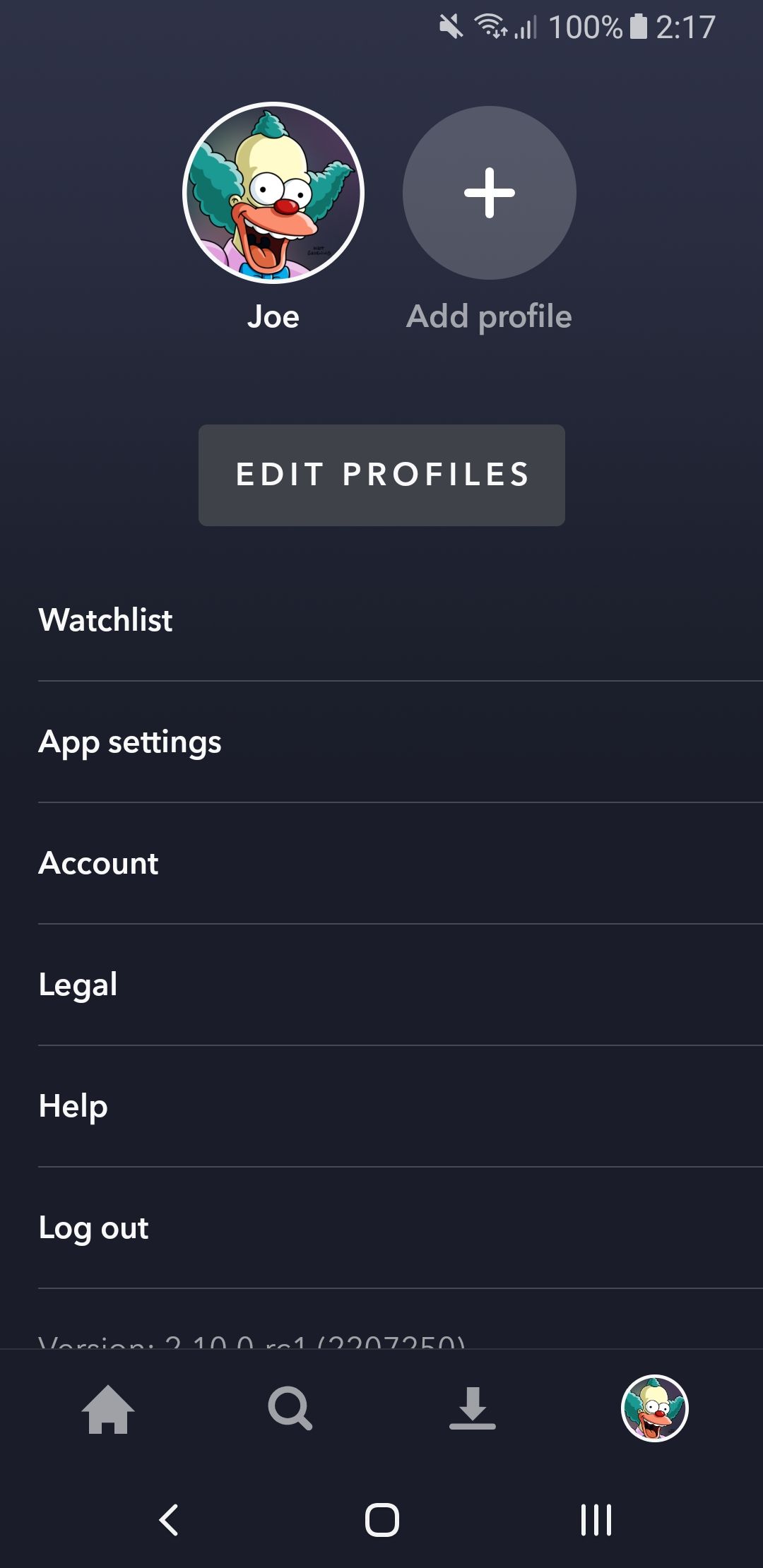
![]()
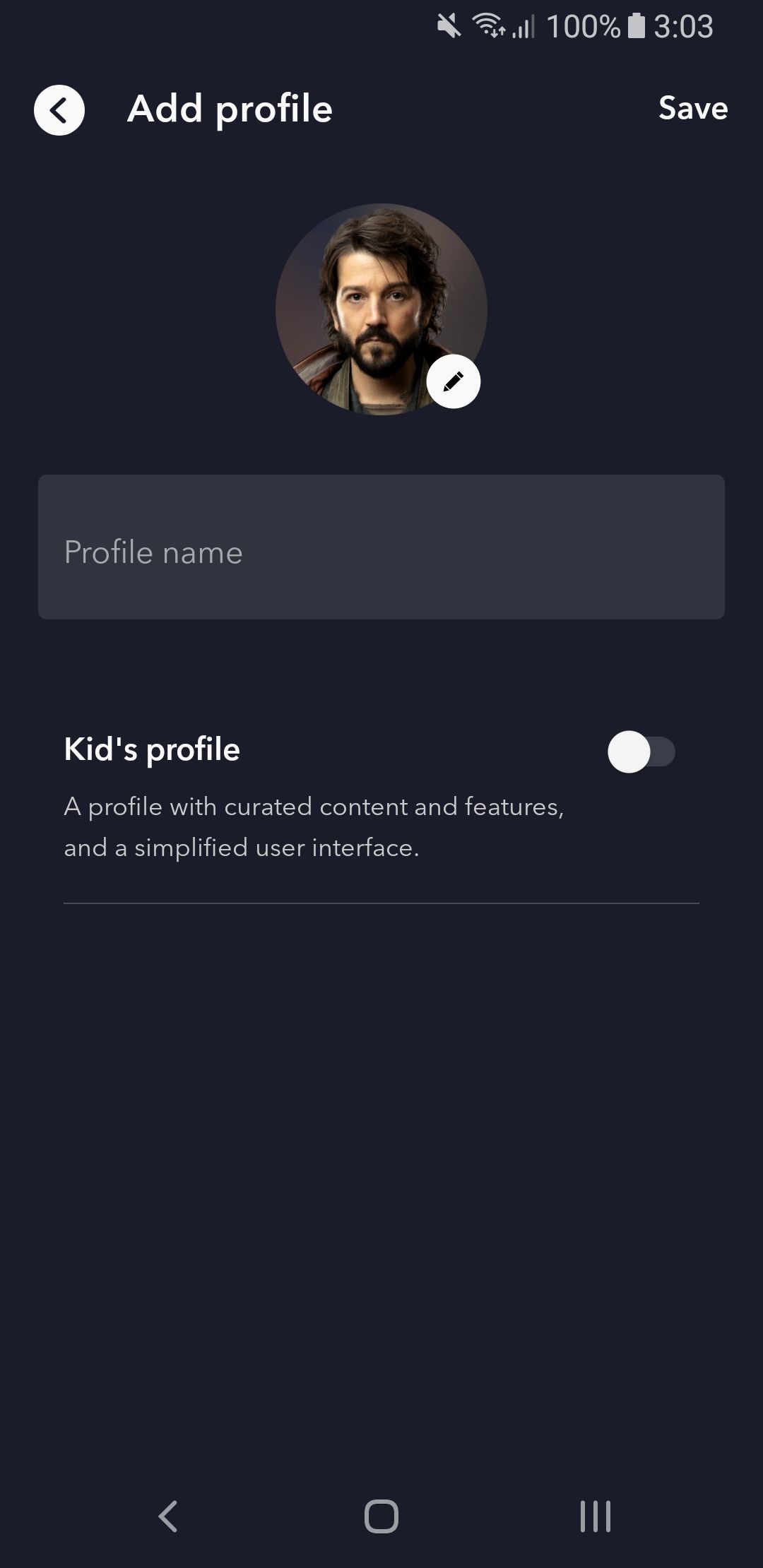
- نماد نمایه خود را انتخاب کنید. در یک مرورگر وب، در سمت راست بالا قرار دارد. در تلفن همراه، در پایین سمت راست است. در تلویزیون هوشمند، از صفحه اصلی به سمت چپ بروید و در بالای منو قرار دارد.
- افزودن نمایه را انتخاب کنید. اگر محافظت ایجاد نمایه فعال است، ممکن است لازم باشد رمز عبور خود را وارد کنید.
- یک آواتار برای نمایش نمایه انتخاب کنید. در صورت تمایل می توانید بعداً آن را تغییر دهید.
- یک نام نمایه وارد کنید.
- در صورت تمایل، اگر این نمایه برای یک کودک است، نمایه کودک را فعال کنید. این یک نمایه Disney+ با محتوای مناسب برای کودکان و رابط کاربری ساده شده است.
- ذخیره را انتخاب کنید.
- بسته به منطقه شما، Disney+ ممکن است از شما بخواهد رتبه بندی محتوای خود را به گونه ای تنظیم کنید که بتوانید به محتوای تحت نام تجاری Star دسترسی داشته باشید. کاتالوگ کامل یا Not Now را انتخاب کنید.
نحوه ویرایش یا حذف نمایه +Disney
هنگامی که یک نمایه جدید Disney+ ایجاد کردید، میتوانید تنظیماتی مانند پخش خودکار، GroupWatch (ویژگی مهمانی تماشای Disney+) و موارد دیگر را سفارشی کنید. همچنین میتوانید جزئیاتی را که در طول فرآیند ایجاد کردهاید، مانند نام و آواتار نمایه، تغییر دهید.
همچنین، میتوانید نمایه را حذف کنید (به جز نمایه اصلی، که نمیتوانید آن را حذف کنید.) با این کار هر چیزی که با نمایه مرتبط است، مانند سابقه مشاهده و فهرست تماشا، حذف میشود. این دائمی است؛ شما نمی توانید نمایه را بازیابی کنید.
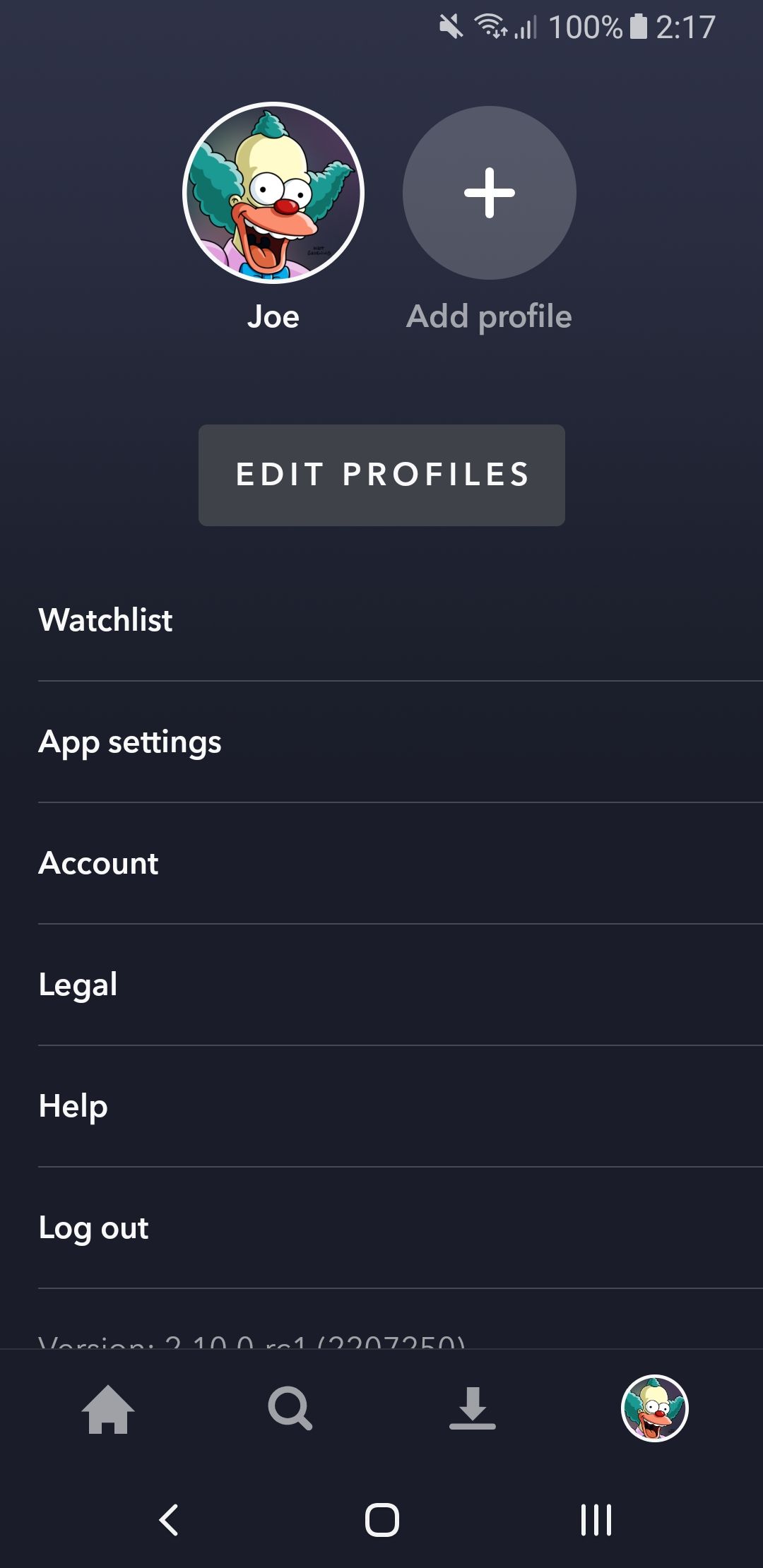
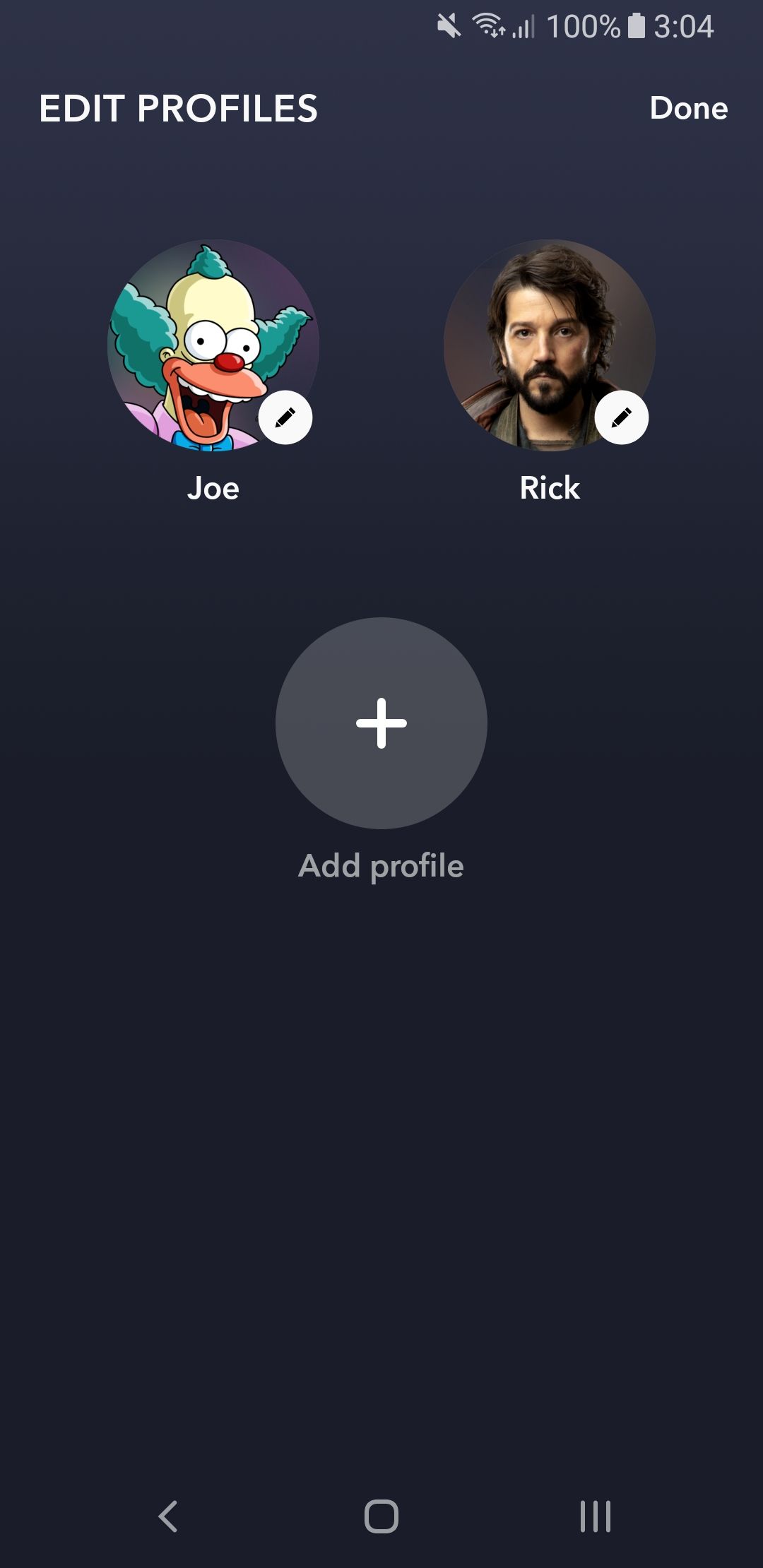
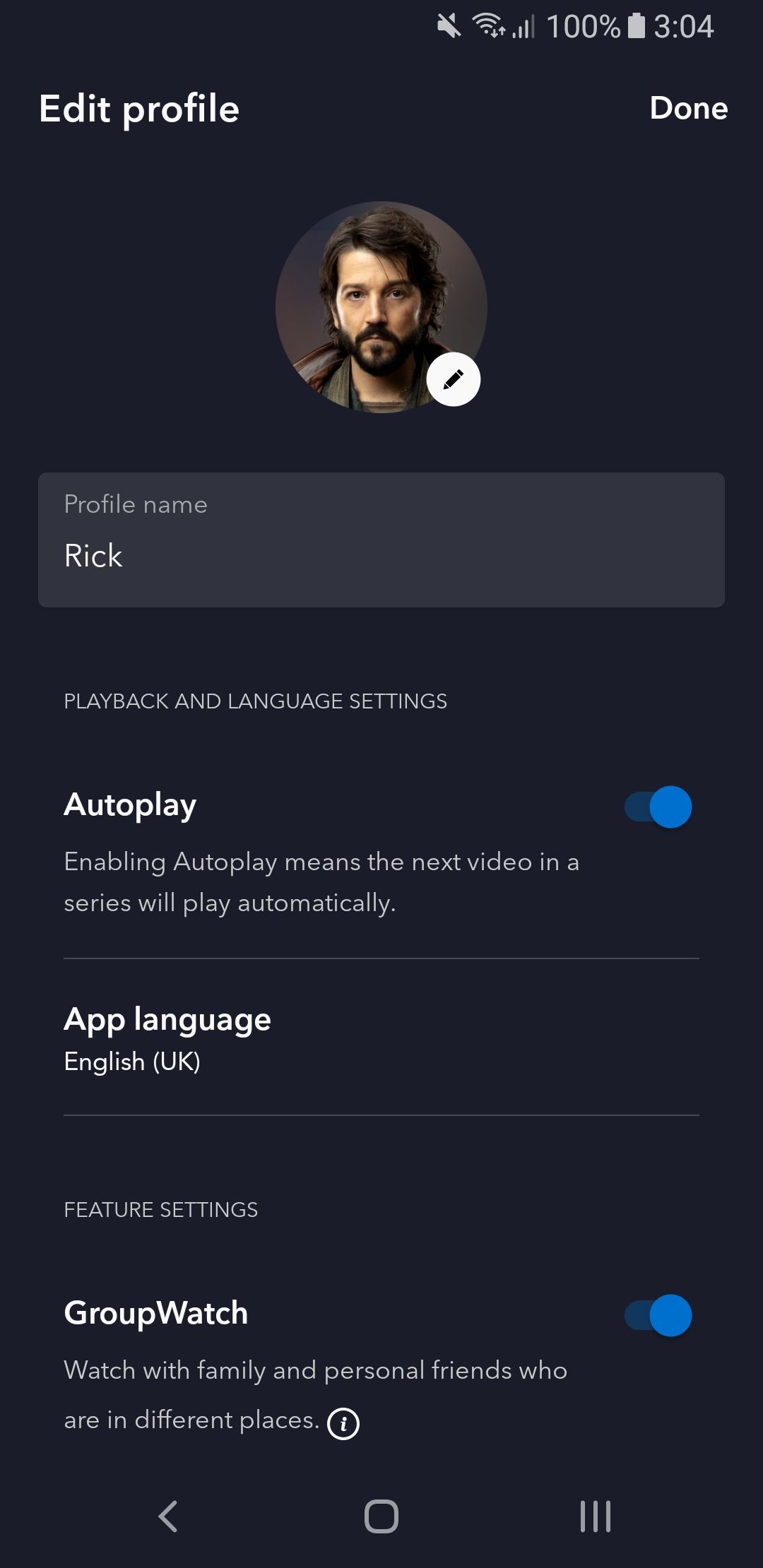
- نماد نمایه خود را انتخاب کنید. در یک مرورگر وب، در سمت راست بالا قرار دارد. در تلفن همراه، در پایین سمت راست است. در تلویزیون هوشمند، از صفحه اصلی به سمت چپ بروید و در بالای منو قرار دارد.
- ویرایش پروفایل ها را انتخاب کنید.
- نمایه ای را که می خواهید ویرایش کنید انتخاب کنید.
- در صورت نیاز تنظیمات را تغییر دهید. اگر می خواهید نمایه را حذف کنید، Delete Profile را انتخاب کنید.
- پس از آماده شدن، گزینه Done را انتخاب کنید.
مشاهده Disney+ خود را با نمایه ها جدا نگه دارید
بهجای اینکه همه افراد در خانه شما از یک نمایه +Disney استفاده کنند، پروفایلهای جداگانه بسازید تا بتوانید سابقه مشاهده خود را داشته باشید.
با استفاده از نمایههای فردی، میتوانید برای هر یک محدودیت سنی تعیین کنید، و اطمینان حاصل کنید که کاربران فقط محتوای مناسب برای آنها را میبینند – اگر فرزندانی دارید که از حساب Disney+ شما استفاده میکنند عالی است.
